Android 휴대폰용 WiFi 최대한 활용
집에 있든, 직장에 있든, 실외에 있든 상관없이 Wi-Fi 네트워크에 액세스할 수 있습니다. 이 서비스를 사용하려면 Wi-Fi가 켜져 있는 무선 지원 랩톱 또는 핸드헬드 장치만 있으면 됩니다. Wi-Fi 네트워크는 일반적으로 일반 모바일 네트워크를 통해 얻을 수 있는 것보다 더 빠르고 더 저렴한 연결을 제공하며, 더 나아가 Wi-Fi는 배터리 전력을 약간 절약합니다.
실제로 우리는 이러한 기술이 우리 세상에 있다는 축복을 받았습니다. 따라서 Wi-Fi 연결과 관련된 문제가 발생하면 쉽게 짜증을 내고 화를 냅니다. 이 문서에는 가장 일반적인 Android Wi-Fi 문제와 제안된 솔루션이 있으므로 해당 주제에 대한 완전한 가이드를 얻을 수 있습니다.
1부: 상위 5가지 Android Wi-Fi 관리자 앱
번거로움 없이 기술적인 문제 없이 XNUMX시간 Wi-Fi 연결을 즐기려면 Wi-Fi 관리자 앱이 반드시 필요합니다. 여기에 최고의 Android Wi-Fi 관리자 앱이 나열되어 있습니다.
참고 : 편의를 위해 Android Wi-Fi Manager APK를 컴퓨터에 다운로드하기만 하면 됩니다. 그런 다음 권장 도구를 나머지는 당신을 위해.
1. 안드로이드 와이파이 매니저
공용 네트워크를 검색하는 데 유용한 도구입니다. 또한 쉽게 액세스할 수 있도록 관리합니다.
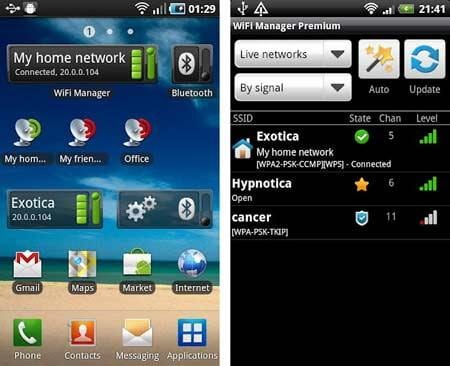
장점:
- 주변의 개방형 네트워크를 발견하십시오.
- 그래픽 채널 레이더 덕분에 연결 품질이 향상되었습니다.
- 다양한 Wi-Fi 핫스팟에 나만의 아이콘과 설명을 제공하세요.
- 탭 한 번으로 즐겨찾는 네트워크로 이동할 수 있습니다.
- 고정 및 동적(DHCP) IP 주소 간의 무분별한 이동.
단점 :
- 일부 사용자는 현재 네트워크가 다운된 경우 사용 가능한 네트워크로 자동 전환하는 기능에 대해 불만을 가지고 있습니다.
- Android 설정 2의 경우 사용자는 고정 및 동적(DHCP) IP 주소 간의 자동 전환을 즐길 수 없습니다.
- 일부 기능을 사용하려면 $1.75 프리미엄 패키지를 구매해야 합니다.
2. Wi-Finder
Wi-Finder는 Open, WPA, WEP, WPA2와 같은 모든 Wi-Fi 네트워크에 액세스하기 위한 또 다른 훌륭한 도구입니다. 채널, 암호화 및 그래픽 수준을 포함하는 네트워크 목록이 필요한 경우 도움이 될 것입니다.
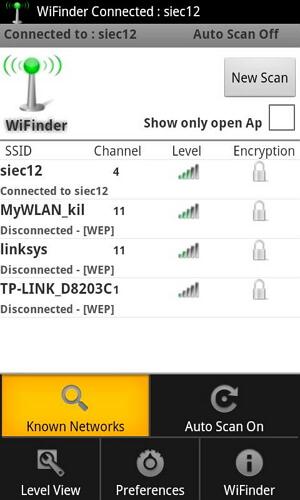
장점:
- 네트워크를 자주 저장하거나 제거할 수 있습니다.
- 잊어 버리기 옵션을 지원합니다.
- 자동 스캔 기능.
단점 :
- 많은 버그가 있지만 최신 버전에서는 일부를 수정했습니다.
- 때로는 연결되지 않고 설정 메뉴를 사용하여 네트워크에 액세스해야 하는 경우가 있습니다.
- 일부 사용자의 경우 여전히 암호를 묻습니다!
- 일부 언어는 지원하지 않지만 최근에는 중국어와 독일어가 추가되었습니다.
3. Wi-Fi 핫스팟 및 USB 테더 프로
이 앱은 어디를 가든지 인터넷 연결을 원하는 사람들을 위한 완벽한 솔루션입니다. 휴대전화를 인터넷 핫스팟으로 전환하여 태블릿, 게임 콘솔 또는 노트북을 온라인으로 사용할 수 있습니다.
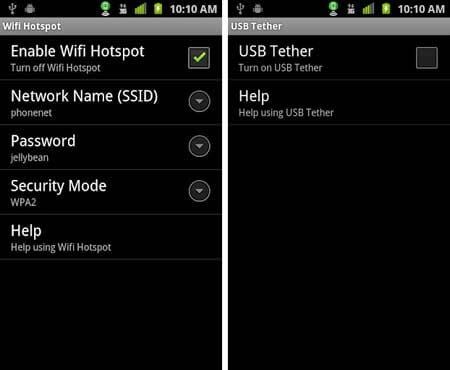
장점:
- USB를 통해 인터넷을 가능하게 합니다.
- 최근 4G 연결과 원활하게 작동합니다.
- 루트가 필요하지 않습니다.
단점 :
- 일부 휴대폰에서만 작동하므로 무료 ‘라이트’ 버전을 사용하여 휴대폰에서 작동하는지 확인해야 합니다.
- 대부분의 HTC 전화에서는 작동하지 않습니다.
- 앱은 무선 통신 사업자 또는 Android의 소프트웨어 업데이트 작동을 중지할 수 있습니다.
4.Free Zone – 무료 Wi-Fi 스캐너
FreeZone을 사용하면 암호가 없는 Wi-Fi 핫스팟을 쉽게 찾고 무료 연결을 즐길 수 있습니다.
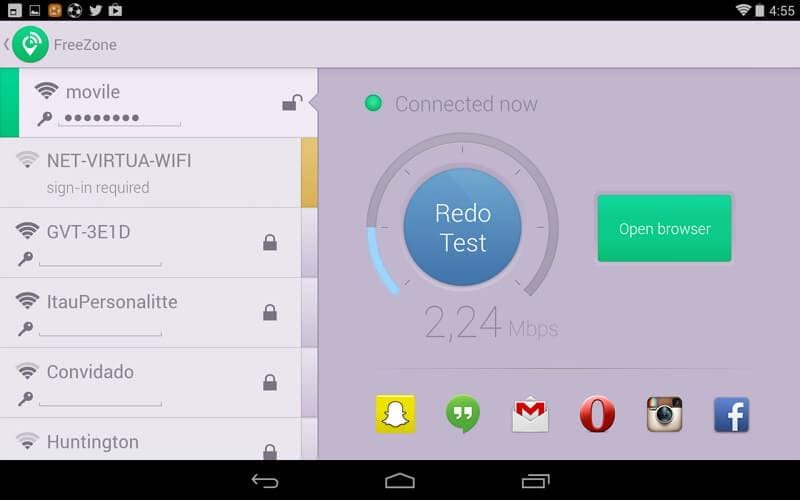
장점:
- 무료 Wi-Fi 핫스팟이 발견되면 자동 알림.
- 최근 4G 연결과 원활하게 작동합니다.
- 무료 무선 네트워크 액세스를 제공하는 주변 장소의 지도
- 5만 Wi-Fi 네트워크에 직접 액세스!
단점 :
- 일부 사용자는 이를 까다롭다고 생각합니다. 핫스팟을 공유하는 자신을 발견할 수 있으며 이를 취소할 방법이 없습니다.
5. Wi-Fi 개요 360
사용하는 무선 네트워크를 최적화하고 관리하기 위한 놀라운 도구이며 이름, 신호 강도, 채널 번호, 암호화 여부와 같은 WLAN에 대한 자세한 정보를 즉시 얻을 수 있습니다.
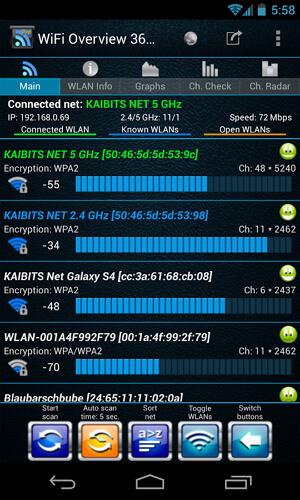
장점:
- ‘Ch check’와 ‘Ch. 레이더’ 탭.
- WLAN을 수동으로 추가할 수 있습니다.
- 태블릿을 지원합니다.
- 안드로이드 4.x를 지원합니다.
- 사용 가능한 핫스팟에 대한 그래픽 아이콘입니다.
단점 :
- 네트워크가 다른 무선 네트워크와 다른 주파수 범위를 사용하지 않는 경우 성능에 영향을 줄 수 있습니다.
- 광고 없는 Wi-Fi 관리 경험을 즐기려면 프로 버전을 구매해야 합니다.
3G 데이터 네트워크 사용을 중단하고 하루 종일 일관된 Wi-Fi 연결을 즐길 수 있는 열쇠를 얻었습니다. 돈 절약을 즐기십시오! 이제 추가 보너스를 제공하고 Wi-Fi 연결을 통해 모든 Android 데이터를 관리하는 방법을 배울 때입니다.
2부: Android Wi-Fi 문제 및 솔루션
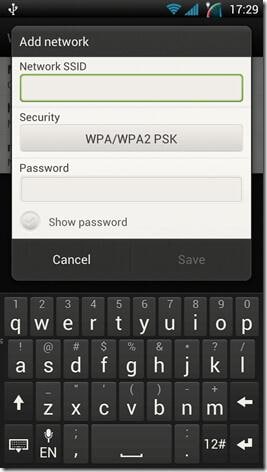
질문 1: Wi-Fi 네트워크가 보이지 않습니다.
답변: 두 가지 가능성이 있습니다.
첫째, Android 휴대폰은 기본적으로 ‘Ad-Hoc’ 네트워크가 아닌 ‘액세스 포인트’를 찾도록 구성되어 있습니다. Ad-Hoc Wi-Fi에 자동으로 연결하려면 wpa_supplicant 파일을 패치하기만 하면 됩니다. 그러나 루팅된 전화기에서만 수행할 수 있으므로 솔루션을 시작하기 전에 원래 wpa_supplicant 파일을 백업하여 준비하십시오.
둘째, 네트워크를 수동으로 추가해 보십시오. 일부 보안상의 이유로 일부 네트워크는 숨겨져 공개적으로 표시되지 않습니다. 이동 ‘설정 > Wi-Fi 설정‘ > 네트워크 추가; 확실히 입력된 모든 데이터의 철자가 정확해야 합니다.
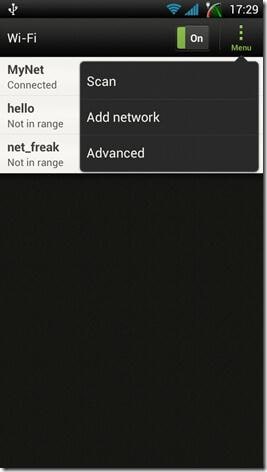
질문 2: 내 Android Wi-Fi가 정기적으로 중단됩니다.
답변 : 고급 Wi-Fi 설정으로 이동한 다음 ‘절전 중 Wi-Fi 유지’ 옵션을 선택하고 ‘항상’ 옵션이 선택되어 있는지 확인합니다. 강조 표시되어야 합니다. 더 긴 배터리 수명을 즐기기 위해 Android는 절전 모드로 전환될 때 Wi-Fi 연결을 끊습니다. 연결성에 더 신경을 쓴다면 배터리로 약간의 희생을 감수할 수 있습니다.
참고 : 일부 타사 Wi-Fi 제어 앱은 배터리를 절약하도록 자동으로 구성되므로 올바르게 구성되었는지 다시 확인하십시오.
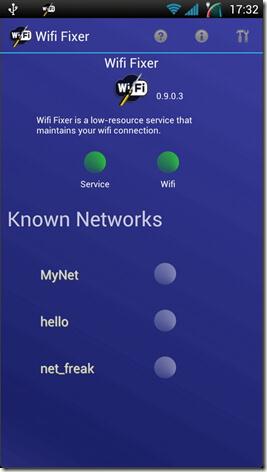
질문 3: 휴대폰이 Wi-Fi에 연결되어 있어도 인터넷에 액세스할 수 없습니다.
답변 : 때로는 라우터 문제입니다. 라우터가 네트워크를 브로드캐스팅하는지 확인하십시오. 라우터가 확실히 인터넷을 브로드캐스팅하는지 확인하기 위해 다른 장치를 사용할 수 있습니다. 다른 상황에서는 DNS, IP 주소 또는 게이트웨이 관련 문제일 뿐입니다. 인터넷에 다시 액세스하려면 수동 구성을 수행하여 IP 주소, 게이트웨이 및 DNS를 수정하십시오.
질문 4: 내 전화기에는 종종 IP 주소가 필요합니다.
답변 : 경우에 따라 무선 라우터를 다시 시작하면 문제가 해결될 수 있지만 문제가 계속 나타나면 라우터가 브로드캐스트할 수 있는 IP 주소 범위에 대해 알아보는 것이 좋습니다. 브로드캐스트 범위를 알면 네트워크를 선택하는 동안 고정 IP 주소를 사용하도록 전화기를 구성하는 데 도움이 됩니다.
참고 : 어떤 사람들은 Wi-Fi 시스템을 완전히 제어할 수 있는 타사 Wi-Fi 관리자/수정 프로그램을 사용하는 것을 선호합니다.
질문 5: Android 4.3으로 업데이트하자마자 Wi-Fi 연결이 끊어졌습니다.
답변 : 모든 OS를 업데이트하면 많은 문제가 발생할 수 있습니다. 복구로 재부팅한 다음 캐시를 지우십시오. Google 검색을 수행하여 Android용 복구에서 재부팅하는 방법에 대한 단계별 가이드를 찾을 수 있습니다.
다음은 Android에서 가장 일반적인 무선 연결 문제입니다. 무선 연결 문제에 직면했을 때 언뜻보기에 멀리 가지 마십시오. Wi-Fi 옵션이 실수로 꺼져 있거나 실수로 비행기 모드를 켜는 것처럼 간단할 수 있습니다. 위에서 언급한 모든 솔루션이 효과가 없는 경우에도 여전히 하나의 황금 솔루션인 Android Wi-Fi 관리자 앱이 있습니다.
파트 3: 모든 Android 파일 및 앱을 관리하기 위해 권장되는 Android 관리자
DrFoneTool – 전화 관리자간단히 말해서, 안드로이드 폰을 번거로움 없이 전문적으로 관리할 수 있는 원스톱 솔루션입니다. PC 데스크탑에서 편안하게 Android 휴대폰 및 태블릿의 모든 미디어, 연락처 및 앱을 전송, 확인 및 구성할 수 있습니다. 휴대폰을 컴퓨터에 연결하기만 하면 됩니다.

DrFoneTool – 전화 관리자(안드로이드)
모든 파일과 앱을 관리하는 최고의 PC 기반 도구
- 인터넷에서 다운로드한 모든 앱 설치 및 제거
- 연락처, 사진, 음악, SMS 등을 포함하여 Android와 컴퓨터 간에 파일을 전송합니다.
- 음악, 사진, 비디오, 연락처, SMS, 앱 등을 관리, 내보내기/가져오기
- iTunes를 Android로 전송합니다(반대의 경우도 마찬가지).
- 컴퓨터에서 Android 기기를 관리합니다.
- Android 8.0과 완벽하게 호환됩니다.
PC에서 Android WiFi Manager 앱을 설치하려면 다음 3단계 공식을 살펴보세요.
1단계. DrFoneTool 툴킷을 실행합니다. 적절한 USB 케이블을 사용하여 Android 장치를 PC에 연결합니다. 여러 옵션을 표시하는 인터페이스에서 ‘전송’을 클릭하기만 하면 됩니다.

2단계. 다음과 유사한 새 창이 나타납니다. 상단의 ‘앱’을 클릭합니다.

3단계. 그런 다음 가져오기 아이콘을 클릭하면 다운로드한 앱이 저장된 폴더로 이동하여 선택하고 한 번에 설치할 수 있습니다.

마지막 기사

